WindowsでNVIDIA出力がプラグインされていないエラーを修正するにはどうすればよいですか?
この問題は、コントロールパネル内のサウンド設定の[再生]タブで表示されたときにプラグが抜かれているように見えるNVIDIAオーディオ出力に関連しています。その上、ユーザーはHDMI出力のサウンドを有効にすることができません。
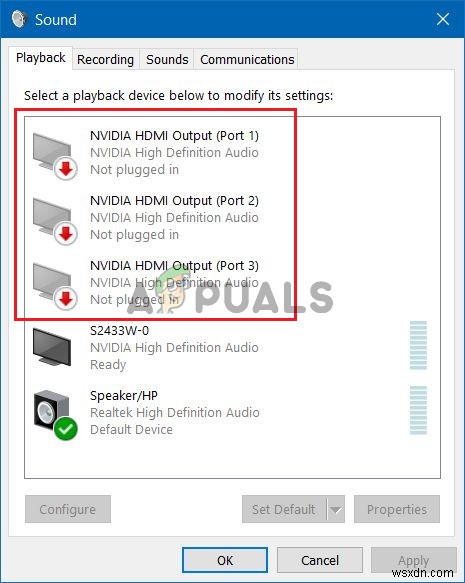
この問題のトラブルシューティングを行う際に実行する方法は多くありませんが、以下に示す方法は、オンラインのユーザーによって成功したことが確認されています。以下で確認してください!
WindowsでNVIDIA出力がプラグインされないエラーの原因は何ですか?
この問題はコンピュータの設定の[サウンド]セクションに表示されますが、その本当の原因はNVIDIAグラフィックドライバです。 交換を検討する必要があります。一部のユーザーは最新のものをインストールすることで問題を解決し、他のユーザーはドライバーをロールバックしました。いずれにせよ、NVIDIAオーディオ出力の問題を解決するはずです。
または、NVIDIAコントロールパネルを確認することもできます すべての設定が正しく設定されているかどうかを確認します。 HDMIサウンドが放送されないようにするオプションがあります 必ず無効にする必要があります。問題を解決するために頑張ってください!
解決策1:NVIDIAグラフィックスドライバーを更新する
この問題は、一部のユーザーから報告されているように、デバイスで正常に動作しない古いドライバまたは最新のドライバの両方が原因である可能性があります。一部のユーザーは、オーディオの問題を解決するためにグラフィックドライバーを更新することに懐疑的ですが、多くのユーザーが問題を解決するのに役立っているので、この方法をそのままチェックする必要があります。
- [スタート]メニューボタンをクリックし、「デバイスマネージャ」と入力します 」の後に、最初の結果をクリックするだけで、利用可能な結果のリストからそれを選択します。 WindowsキーとRキーの組み合わせをタップすることもできます [実行]ダイアログボックスを表示します。 「devmgmt.msc」と入力します ダイアログボックスで」をクリックし、[OK]をクリックして実行します。
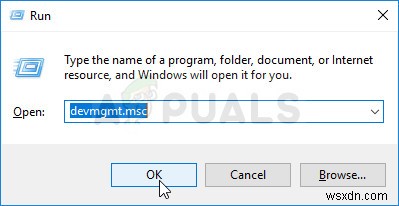
- コンピュータで更新するのはビデオカードドライバなので、ディスプレイアダプタを展開します セクションで、グラフィックカードを右クリックし、デバイスのアンインストールを選択します。
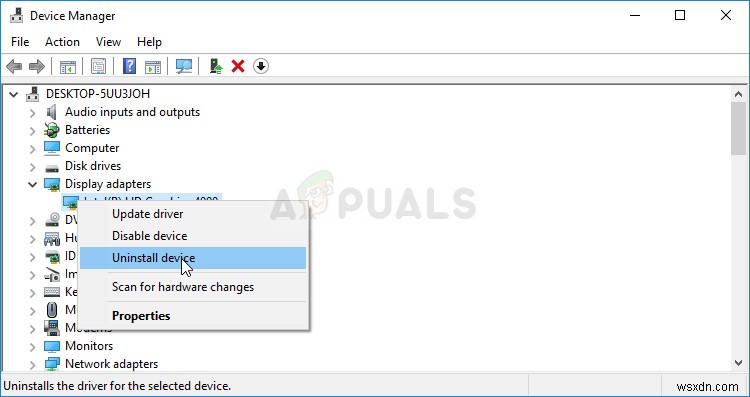
- 現在のグラフィックスデバイスドライバのアンインストールを確認し、プロセスが完了するのを待つように求められる可能性のあるダイアログまたはプロンプトを確認します。
- NVIDIAの入力でグラフィックカードドライバを探します。カードとオペレーティングシステムに関する必要な情報を入力し、検索をクリックします。 。
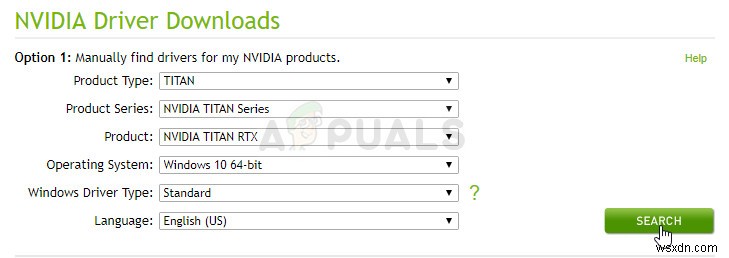
- 使用可能なすべてのドライバーのリストが表示されます。必要なエントリに到達するまで下にスクロールし、その名前とダウンロードをクリックしてください。 後でボタン。パソコンに保存して開き、画面の指示に従ってください 。
- インストールオプションに到達したとき 画面で、カスタム(詳細)を選択します 次へをクリックする前のオプション 。インストールされるコンポーネントのリストが表示されます。 クリーンインストールを実行するの横にあるチェックボックスをオンにします ボックスをクリックし、[次へ]をクリックして、ドライバをインストールします。
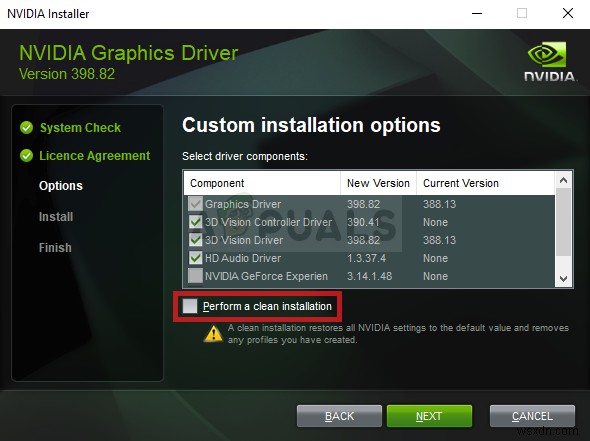
- 問題が解決したかどうか、およびNVIDIA出力がまだプラグが抜かれていると表示されるかどうかを確認してください!
代替:ドライバーをロールバックする
グラフィックカード用の最新のドライバをインストールした後に問題が発生し始めたユーザーには、別の方法を使用できます。グラフィックカードドライバをロールバックする必要があります。
このプロセスでは、最新の更新の前にインストールされたドライバーのバックアップファイルが検索され、代わりにそのドライバーがインストールされます。
- まず、現在マシンにインストールしているドライバーをアンインストールする必要があります。
- 「デバイスマネージャー」と入力します [スタート]メニューボタンの横にある検索フィールドに「」を入力して、デバイスマネージャウィンドウを開きます。 WindowsキーとRキーの組み合わせを使用することもできます [実行]ダイアログボックスを開きます。 devmgmt。と入力します msc ボックスで[OK]またはEnterキーをクリックします。
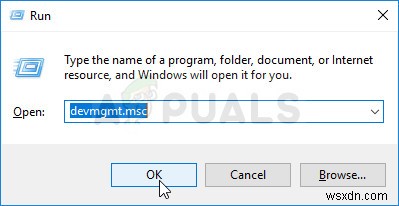
- 「ディスプレイアダプタ」を拡張します " セクション。これにより、マシンが現在インストールしているすべてのネットワークアダプタが表示されます。
- ロールバックするディスプレイアダプタを右クリックして、[プロパティ]を選択します 。 [プロパティ]ウィンドウが開いたら、ドライバーに移動します タブをクリックして、ロールバックドライバを見つけます
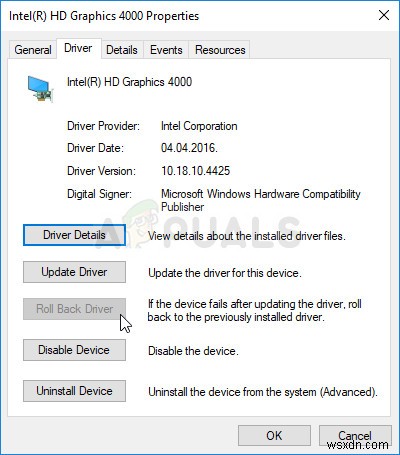
- オプションがグレー表示されている場合は、デバイスが最近更新されていないか、古いドライバーを記憶しているバックアップファイルがないことを意味します。
- クリックできるオプションがある場合は、それを実行し、画面の指示に従います。 プロセスを続行します。
解決策2:NVIDIAコントロールパネルで有効にする
NVIDIAコントロールパネルで正しい設定が設定されていない場合、HDMIポートがオーディオをブロードキャストしないように設定されている可能性があります。これにより、コンピューターに接続されている再生デバイスを表示すると、NVIDIAオーディオ出力が接続されていないものとして表示されます。以下の手順に従って、Windowsに接続されていないNVIDIA出力を解決してください!
- アイコンのない空白の側でデスクトップを右クリックし、NVIDIAコントロールパネルを選択します 表示されるコンテキストメニューからのエントリ。表示されている場合は、システムトレイのNVIDIAアイコンをダブルクリックすることもできます。 NVIDIAコントロールパネルは、コントロールパネルにも配置できます。 大きなアイコンに切り替える 表示して検索します。
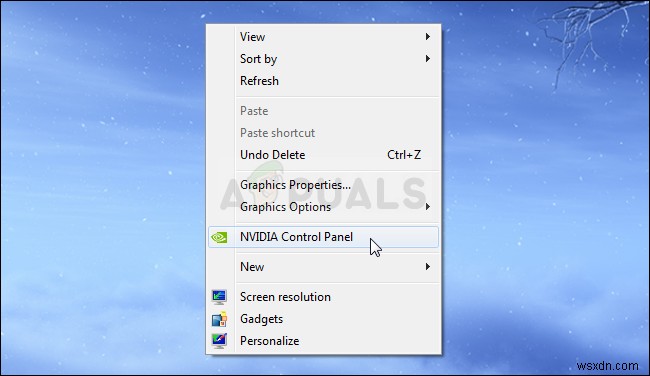
- ナビゲーションメニューから、ディスプレイの横にある[+]ボタンをクリックします ドロップダウンリストを展開するセクション。その下で、デジタルオーディオのセットアップを選択します オプション。
- 最初の画面で、グラフィックカードの名前の下に移動し、 HDMIを探します リストのエントリ。ドロップダウンリストで、接続しているデバイスを選択していることを確認してください。

- 画面の右下にある音量アイコンを右クリックして、再生デバイスを選択します 別の方法は、PCでコントロールパネルを開き、表示方法を設定することです。 大きなアイコンのオプション 。その後、サウンドを見つけてクリックします 同じウィンドウを開くオプション。
- 再生にとどまる サウンドのタブ 開いたばかりのウィンドウ。
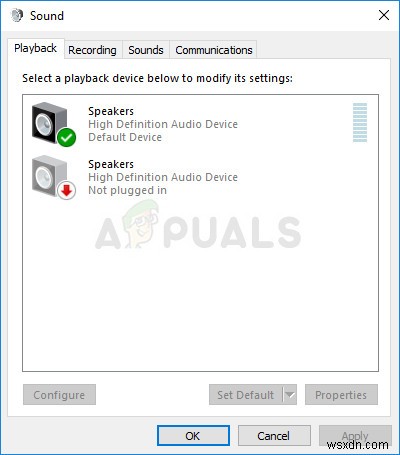
- これで、デフォルトとして設定するNVIDIA出力デバイスが表示されるはずです。そうでない場合は、ウィンドウの中央の任意の場所を右クリックして、[無効なデバイスを表示]の横にあるチェックボックスをオンにします。 および切断されたデバイスを表示 デバイスが表示されます。
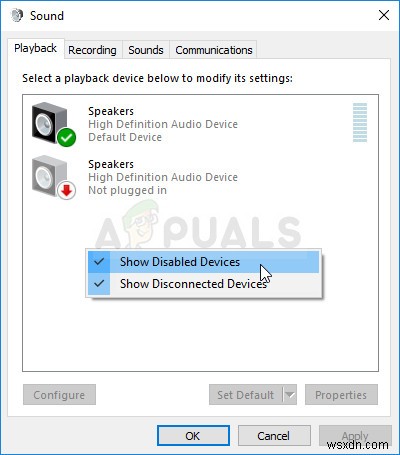
- 新しく表示されたデバイスを左クリックし、デフォルトに設定をクリックします 下のボタンをクリックすると、接続するとすぐにサウンドが切り替わります。これで、NVIDIA出力オーディオの問題が解決するはずです!
上記のいずれの方法でも問題が解決しない場合は、オーディオに正しいポートを使用しており、スピーカーがグラフィックカードのポートに接続されていることを再確認してください。 、マザーボードのポートではありません。
-
アプリケーションエラー0xc0000005を修正する方法
Windows 10 は、Microsoftが最も期待しているWindowsのバージョンの1つです。 Windows 8は、デスクトップOSの世界で新しいトレンドを生み出しましたが、Windows 10でのMicrosoftの主な焦点である設計とパフォーマンスにいくつかの問題がありました。そのため、Windows 10 Final Buildは、2015年7月29日にデスクトップ向けに公開されました。スマートフォンだけでなく。 これには、Windows8の欠陥を考慮に入れて多くの変更が含まれていました。実際、これはWindowsの高度なバージョンですが、それでも、多くの結果があります。 さ
-
Windows 10でエラーOxC0000374を修正する方法は?
一部のWindows10ユーザーは、エラー「RealtekHDオーディオドライバーのインストールエラー、エラーOxC0000374」を受け取ることになります。 どうやら、ユーザーはRealtekサウンドカードに必要な必須ドライバをインストールしているときにこのエラーに遭遇します 。 問題の潜在的な原因を特定しようとします。さらに、このガイドには、問題を解決するために使用できる正しいアプローチが含まれています。 Windows 10では、システムが故障したときにドライバーを読み込む必要はありません。ただし、この記事では、この場合、どちらの提案も成功しません。したがって、障害が原因でこの問
